欢迎观看 Microsoft Excel 教程,小编带大家学习 Microsoft Excel 的使用技巧,了解如何在 Excel 中合并和撤消合并单元格。
合并两个或多个单元格以创建一个更大的新单元格,这种方法很适合创建一个延续数列的标签。
选择两个或更多个要合并的相邻单元格。确保要保留的数据位于左上角的单元格中,并且请记住,其他合并单元格中的所有数据都将被删除。 若要保留其他单元格中的任何数据,只需在合并前将其复制到工作表中的其他位置即可。
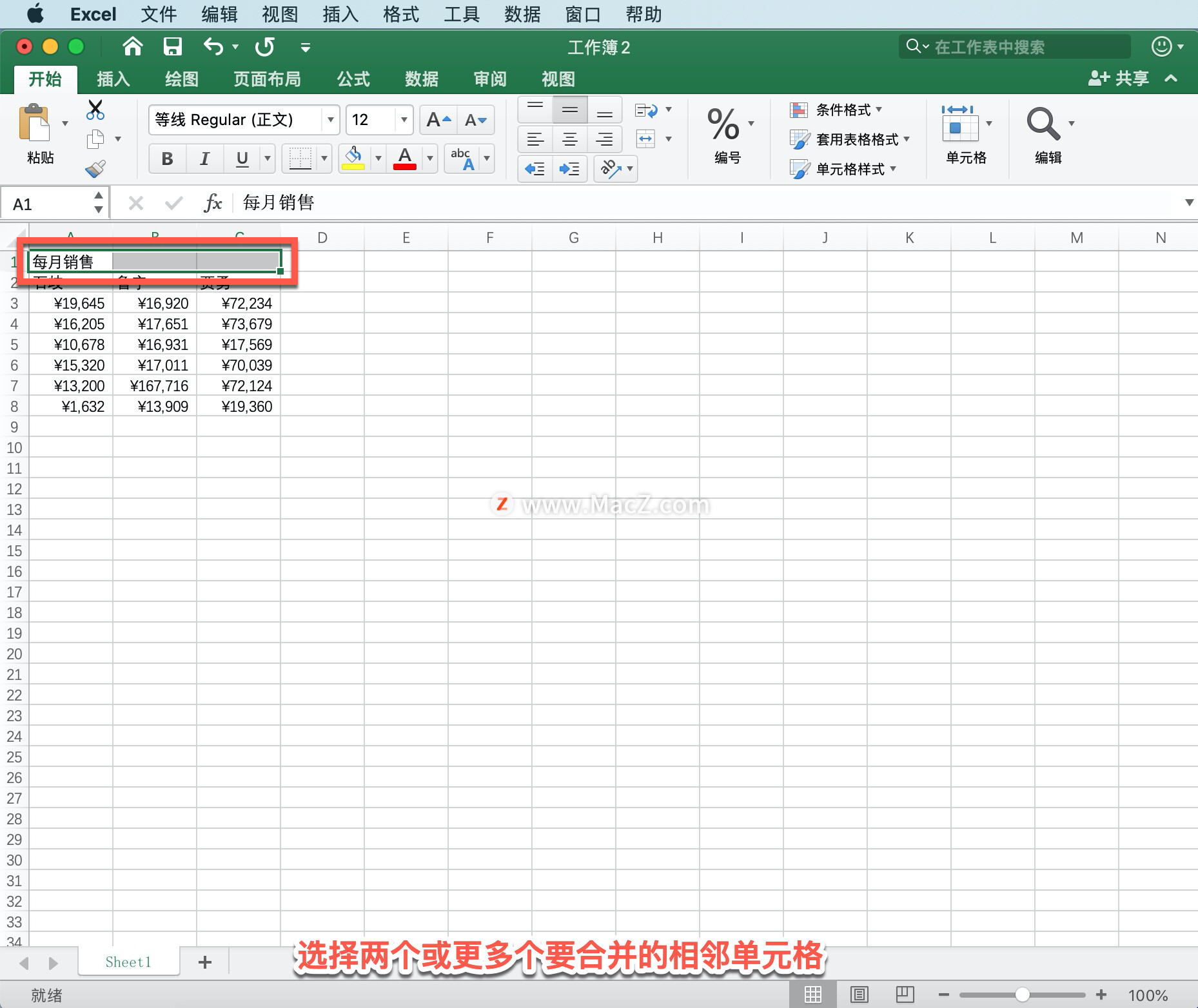
在「开始」选项卡上,选择「合并后居中」。
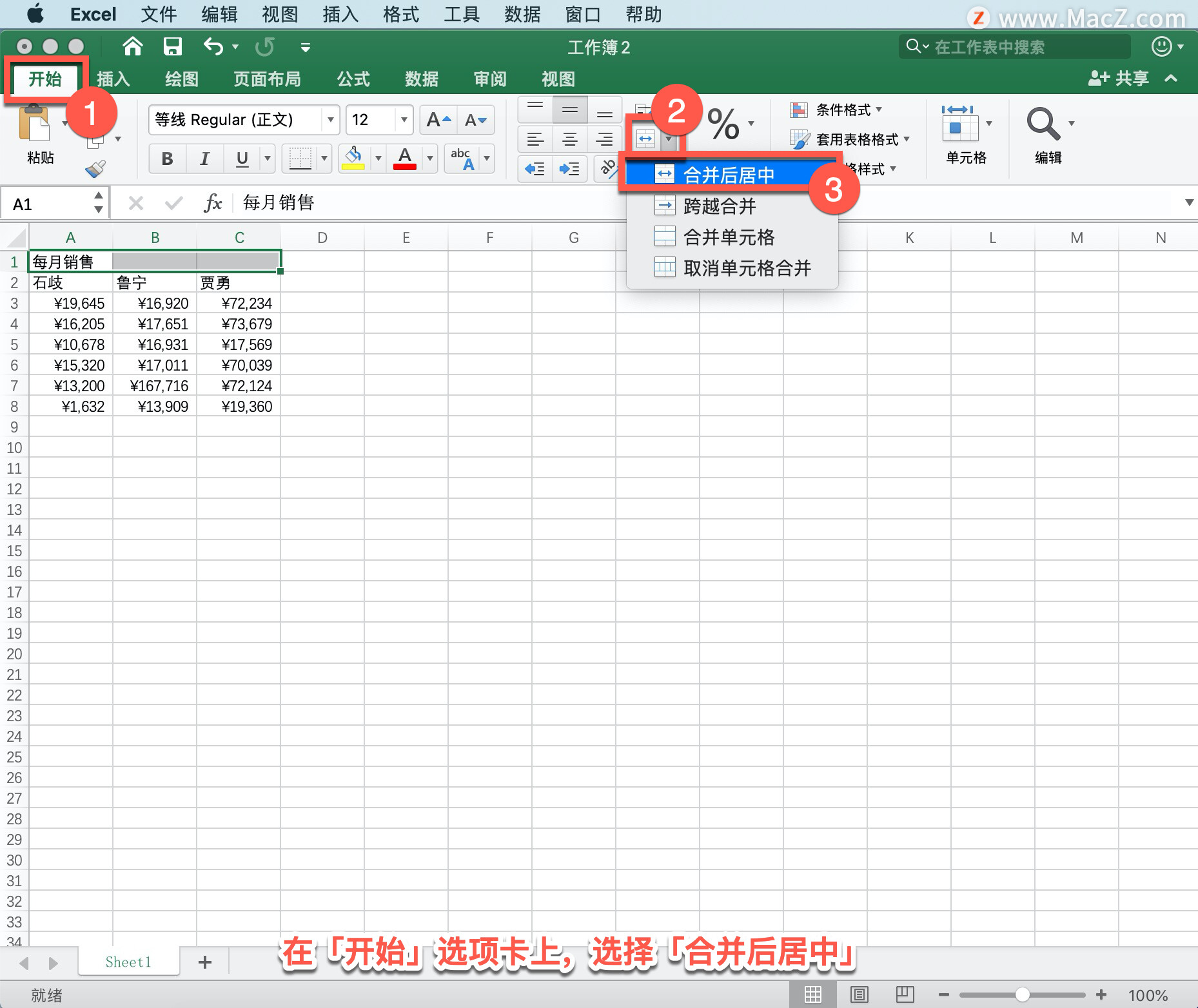
如果禁用「合并后居中」,确保你未在编辑单元格,并且你想合并的单元格未设置为 Excel 表格格式。 格式设置为表格的单元格通常显示交替带阴影的行并且列标题上可能有筛选器箭头。
若要合并单元格且不居中,单击「合并后居中」,然后单击「跨越合并」或「合并单元格」。
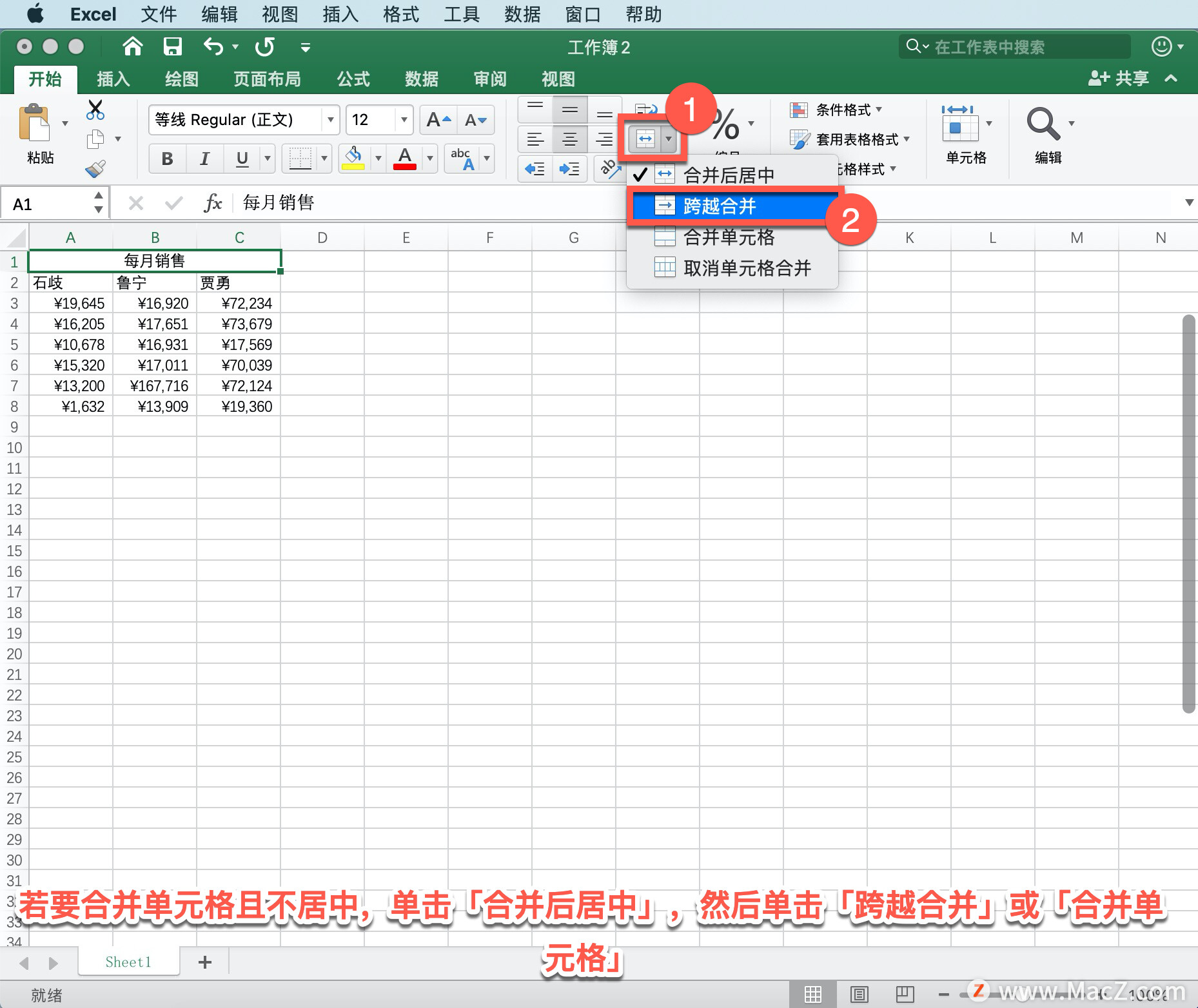
如果需要撤销单元格合并,单击该合并的单元格,然后选择「合并后居中」菜单中的「取消单元格合并」。
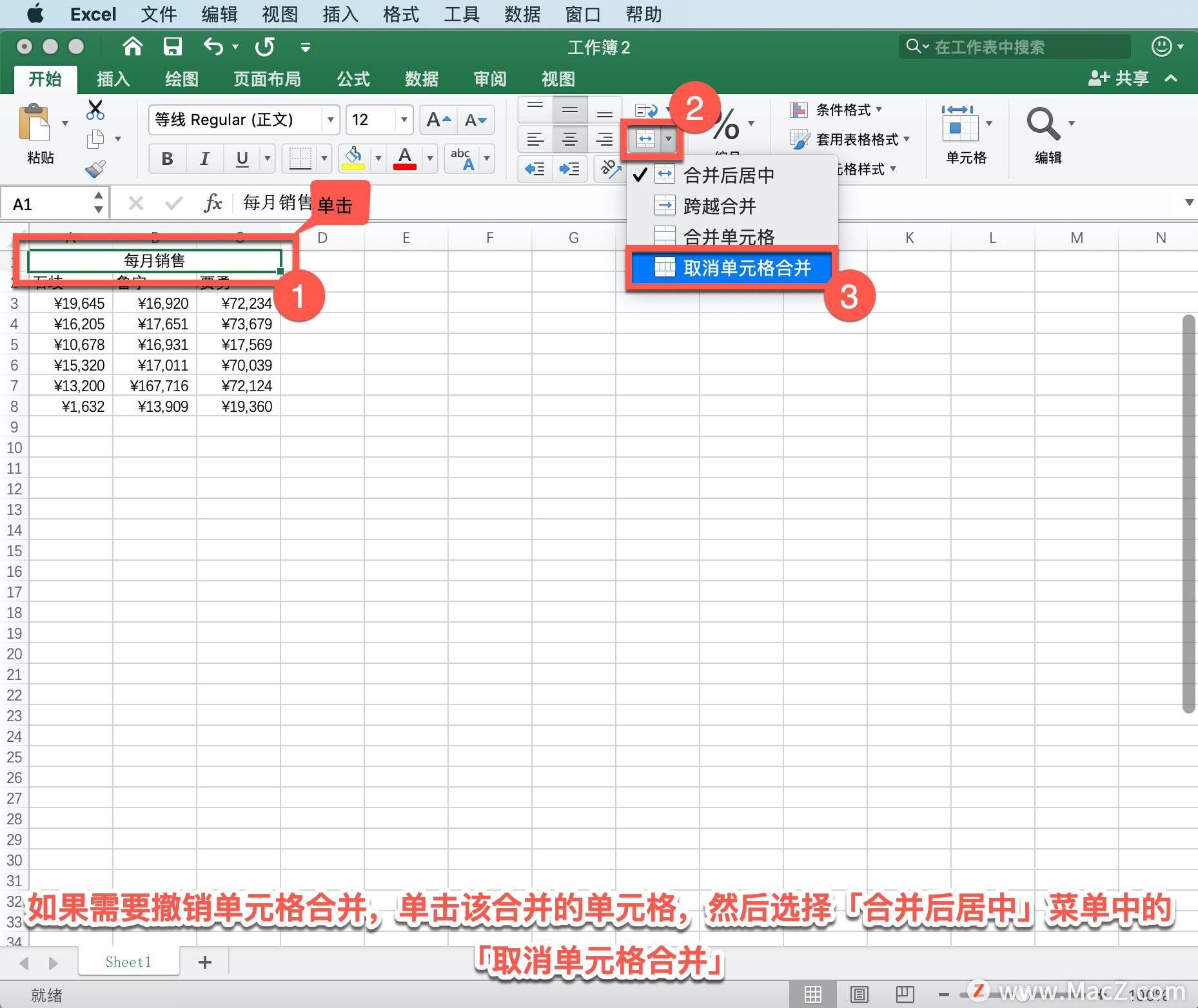
以上就是在 Microsoft Excel 中合并和撤消合并单元格的方法。需要 Microsoft Excel 软件的朋友可在本站下载,关注macz.com,学习Mac软件使用方法!

